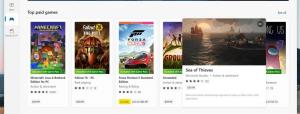Sauvegarder et restaurer les paramètres de l'application météo dans Windows 10

Windows 10 est livré avec l'application Météo qui permet à l'utilisateur d'obtenir les prévisions météo pour votre emplacement actuel. Il est possible de sauvegarder et de restaurer ses options. Ceci est très utile, car vous pouvez les restaurer si nécessaire ou les transférer vers un autre PC ou compte d'utilisateur.
Windows 10 est livré avec l'application Météo qui permet à l'utilisateur d'obtenir les prévisions météo pour votre emplacement actuel. Il peut afficher les températures moyennes et enregistrer des données pour votre lieu et dans le monde. Il s'agit d'une application Store (UWP) développée par Microsoft qui utilise le service MSN pour obtenir des prévisions précises sur 10 jours et toutes les heures.
Astuce: L'application peut afficher la température en degrés Fahrenheit (°F) ou Celsius (°C). Vous pouvez basculer entre eux rapidement avec une seule touche. Voir l'article suivant :
Changer Fahrenheit en Celsius dans l'application Météo sous Windows 10
Pour sauvegarder les paramètres de l'application Météo dans Windows 10, procédez comme suit.
- Fermez l'application Météo. Vous pouvez le terminer dans les paramètres.
- Ouvrez le Explorateur de fichiers application.
- Allez dans le dossier %LocalAppData%\Packages\Microsoft. BingWeather_8wekyb3d8bbwe. Vous pouvez coller cette ligne dans la barre d'adresse de l'explorateur de fichiers et appuyer sur la touche Entrée.
- Ouvrez le sous-dossier Paramètres. Là, vous verrez un ensemble de fichiers. Sélectionnez-les.
- Faites un clic droit sur les fichiers sélectionnés et sélectionnez "Copier" dans le menu contextuel, ou appuyez sur la séquence de touches Ctrl + C pour copier les fichiers.
- Collez-les dans un endroit sûr.
C'est ça. Vous venez de créer une copie de sauvegarde des paramètres de votre application Météo. Pour les restaurer ou les déplacer vers un autre PC ou compte d'utilisateur, vous devez les placer dans le même dossier.
Restaurer les options météo dans Windows 10
- Fermer Météo. Vous pouvez le terminer dans les paramètres.
- Ouvrez le Explorateur de fichiers application.
- Allez dans le dossier %LocalAppData%\Packages\Microsoft. BingWeather_8wekyb3d8bbwe. Vous pouvez coller cette ligne dans la barre d'adresse de l'explorateur de fichiers et appuyer sur la touche Entrée.
- Ici, collez les fichiers paramètres.dat et roaming.lock.
Vous pouvez maintenant démarrer l'application. Il devrait apparaître avec tous vos paramètres précédemment enregistrés.
Remarque: la même méthode peut être utilisée pour sauvegarder et restaurer les options d'autres applications Windows 10. Voir les articles
- Sauvegarder et restaurer les alarmes et l'horloge dans Windows 10
- Options de l'application de sauvegarde et de restauration de photos dans Windows 10
- Sauvegarder et restaurer les paramètres de Groove Music dans Windows 10